بروز رسانی در تاریخ 1394/09/16
گوگل آنالیز در وردپرس
سلام؛
گوگل آنالیز یکی از سرویس های گوگل است که به وبمستران کمک های بسیاری می کند تا صفحات سایت، مطالب موجود در آن، رتبه دهی های گوگل و… را آنالیز و بررسی کنند و بتوانند با توجه به اطلاعاتی که گوگل آنالیز در اختیار آن ها قرار می دهد، مشکلات موجود را حل کرده و برای بهبود شرایط تلاش کنند.
حال به سراغ وبمستران وردپرسی می رویم…
از آنجا که وردپرس برای هر امکانی یک افزونه در اختیار ما قرار می دهد، گوگل آنالیز را به پیشخوان وردپرسی ما آورده تا راحت تر بررسی های مورد نظر را در وردپرس خود انجام دهیم. پس بیایید با هم به سراغ آموزش وردپرس افزونه ی گوگل آنالیز برویم…
افزونه Google Analytics by Yoast
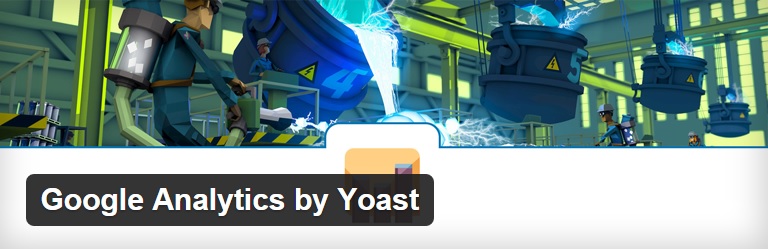
همانطور که از نام افزونه پیداست یکی دیگر از محصولات Yoast می باشد.
افزونه را نصب و راه اندازی می کنیم، پس از فعال سازی افزونه منوی “Analytics” به پیشخوان وردپرس اضافه می شود که می توانیم با ورود به آن و وارد کردن اکانت گوگل آنالیز، این افزونه را به سایت اصلی گوگل آنالیز متصل کنیم.
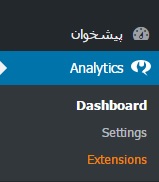
Setting
در این بخش گزینه ها یا بهتر بگویم tab های متعددی موجود است که به بررسی هر کدام می پردازیم…
General
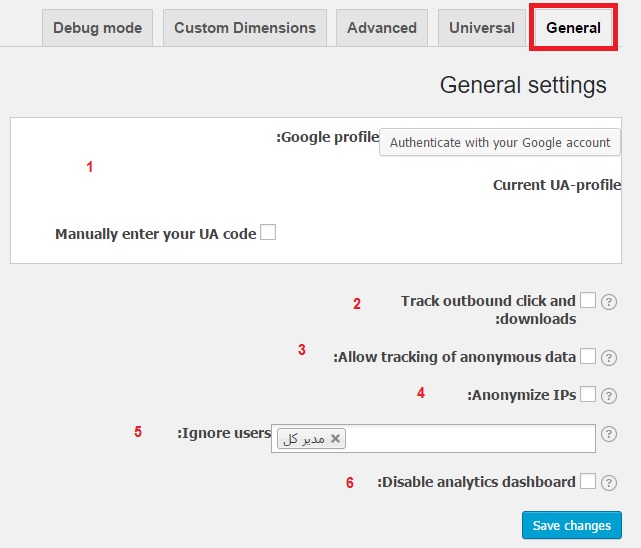
1- در این قسمت شما می توانید با کلیک بر روی گزینه ی “Authenticate with your google account” به اکانت گوگلی که در گوگل آنالیز دارید، متصل شوید و آن را در وردپرس تایید کنید و یا به صورت دستی کد آن را وارد نمایید.
2- مشخص کردن کلیک های خارجی و دانلودها>> با تیک زدن این گزینه می توانید تمامی کلیک های خارجی و تمامی دانلود ها مطلع شوید.
3- امکان ردیابی داده های ناشناس
4- آی پی های ناشناس
5- هر فردی که عضو سایت شماست و به عنوان نویسنده، ویرایشگر و… موجود است را می توانید جزء افرادی در نظر بگیرید که نباید به گوگل آنالیز دسترسی داشته باشند. مثلا نویسنده یا ویرایشگر!
6- با تیک زدن این گزینه، به صورت کلی گوگل آنالیز را برای وردپرس خود غیر فعال می کنید.
Universal
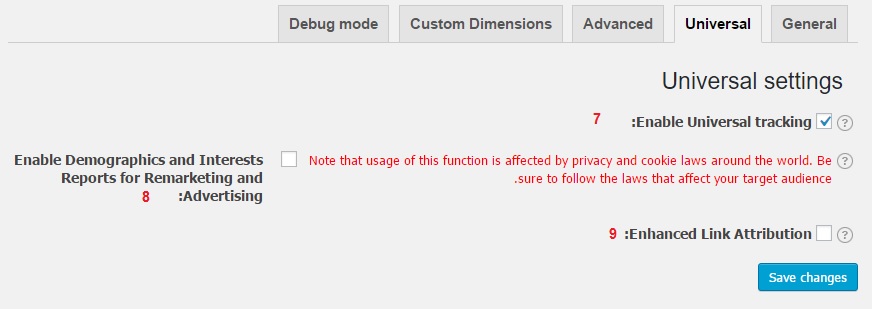
7- اگر می خواهید ردیابی ها را به صورت جهانی انجام دهید می توانید این گزینه را فعال کنید.
8- اگر می خواهید بخش های علاقه مندی و بازاریابی را داشته باشید می توانید این گزینه را تیک بزنید.
9- با تیک زدن این گزینه می توانید حالت پیشرفته ای برای مجوزهای لینک در نظر بگیرید.
Advanced
10- Track downloads as>> بخش هایی که می خواهید آن ها را به صورت گزارش دانلود نمایید به چه صورت باشند؟ دو گزینه ی Events و pageview موجود است که می توانید انتخاب کنید.
11- Extensions of files to track as downloads>> فرمتی که می خواهید گزارش ها را دانلود نمایید در اینجا می توان اضافه کرد.
12- Track full URL of outbound clicks or just the domain>> تمامی آدرس هایی که به شما می دهد به چه صورت باشد؟ تمامی لینک های موجود را نشان دهد یا فقط لینک هایی که مربوط به دامنه ی شماست.
13- Subdomain tracking>> نمایش تمامی ساب دامنه ها
14- Set path for internal links to track as outbound links>> تنظیم کردن آدرس لینک های داخلی
15- Label for those links>> گذاشتن برچسب برای لینک ها
16- Tag links in RSS feed with campaign variables>> برچسب لینک های مخصوص به فید آر اس اس
17- Allow anchor>> اجازه ی دسترسی و بررسی به برخی صفات
18- افزودن صفت مشخص شده در این قسمت
19- Custom code>> در صورت تمایل می توانید از کد سفارشی شده ی خود در این بخش استفاده نمایید.
Custom dimensions
این قسمت برای بخش های سفارشی است و اگر می خواهید به صورت کامل تمامی تنظیمات شما سفارشی باشد می توانید با استفاده از نسخه ی پرمیوم افزونه این بخش را فعال کنید.
Debug
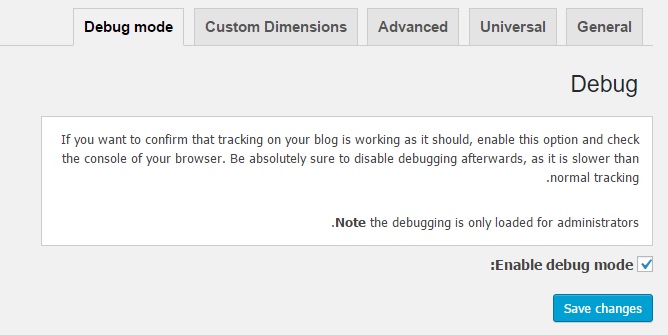
این بخش برای اشکال زدایی است. با فعال کردن آن می توانید در مواقعی که اشکالی پیش می آید به افزونه اجازه دهید اشکالات را بررسی نماید.
پس از انجام تنظیمات با رفتن به قسمت “dashboard” در زیر منوی “google analitics” می توانید روند سایت را با توجه به آمار دقیق از وبسایت مرجع یعنی گوگل آنالیز مشاهده کنید.
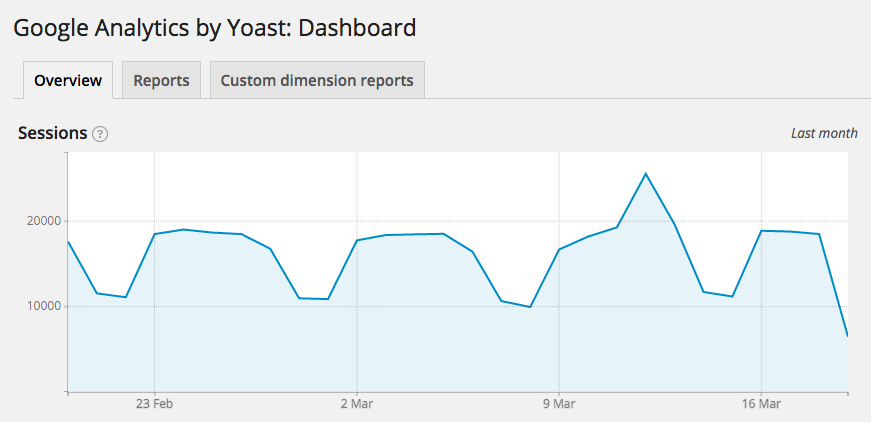
جمع بندی!
اگر شما هم طرفدار گوگل آنالیز هستید و مدام سایت خود را در آن بررسی می کنید و به سئوی سایت اهمیت می دهید، باید به شما یک خبر خوب دهیم! مجموعه ی Yoast افزونه ای به نام “google analytics” ساخته که با نصب آن در سایت وردپرسی می توانید گوگل آنالیز را از این به بعد در پیشخوان وردپرس خود بررسی کنید.
دانلود افزونه Google Analytics by Yoast





محسن حیدری
آموزش مفیدی بود ممنونم
دوست
با ز هم مثل همیشه عالی بود
azaryp67 10 سال عضو همیار وردپرس
سلام, ممنون از معرفی افزونه, ممکنه که یه آموزشی براش بذارید؟
در ضمن من در قسمت جنرال, جایی که باید کد تایید گوگل رو وارد کنیم, کد رو میزنم, بعد از تایید, اون قسمت ست پروفایل, نام سایتی رو که میخوام رو نمیاره, با اینکه توی گوگل وب مستر واردش کردم, ممکنه بفرمایید مشکل از کجاست؟
با تشکر
بهاره کوهستانی 12 سال عضو همیار وردپرس
سلام
بله قرار میگیره.
عباس
سلام
من نصبش کردم کدی رو که خود گوگل میده تو کادرش وارد میکنم ولی هر کاری میکنم تایید نمیشه چیکار کنم لطفا راهنمایی کنید.
ممنون
بهاره کوهستانی 12 سال عضو همیار وردپرس
سلام
با ثبت نام در سایت گوگل آنالیز و وارد کردن نام کاربری اون میتونید به این افزونه متصل بشید
ص
سلام من هم این مشکل را داشتم وقتی کد را وارد می کنید لیست را باز کنید و گزینه مربوط به اکانت خودتون را انتخاب کنید بعد صفحه اسکرول افقی می شه. به سمت راست اسکرول کنید و سیو را بزنید. بهمین راحتی.
ممنون از افزونه برای من که کار با گوگل انالایتیک سخت بود این افزونه عالیـــــــه
lili_jon
سلام
من واقعا نمیدونم چه چیزی رو باید تغییر بدم که این مشکل حل بشه
میشه یکم جزئی تر توضیح بدید
تازه کار هستم
lili_jon
سلام
پیکربندی کردن تنظیمات یعنی چی؟
Bahar 12 سال عضو همیار وردپرس
سلام
مشخص کردن نوع تنظیمات و ست کردن اونها
lili_jon
سلام
وقتتون بخیر
من نصبش کردم ولی اجرا نمیشه
همه اش میگه Please configure your Google Analytics settings!
چند بار هم انجام دادم، ولی درست نشد
بازهم همین ارور رو مذاره بالای داشبورد
محمد جواد فرکاریان 11 سال عضو همیار وردپرس
سلام
باید تنظیمات رو پیکربندی کنید
تشکر
aghorbanmehr898 11 سال عضو همیار وردپرس
بر روی وب مسترز گوگل برای خودتون کاربری ایجاد کردید؟ سایتتون رو اونجا ثبت کردید؟
اول باید کاربری گوگل در وب مسترز داشته باشید!
مصطفی
سلام چطوری میشه ویجت این پلاگین را روی داشبودر نمایش داد؟ اصلا این پلاگین قسمتی برای نمایش آمار داره؟
Bahar 12 سال عضو همیار وردپرس
سلام
به صفحه افزونه جهت اطلاعات تکمیلی مراجعه کنید،بخش های مختلفش همه چیز رو واضح توضیح داده
خرید دوربین
نمیشه ثبت نام کرد
amiras90
عالی